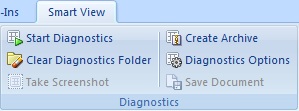È possibile scegliere di visualizzare o nascondere le opzioni Diagnostica nella barra multifunzione di Smart View.
Quando si installa per la prima volta Oracle Smart View for Office e lo si avvia, le opzioni Diagnostica non sono visualizzate.
Per visualizzare il gruppo di opzioni Diagnostica:
- Aprire l'applicazione Office in cui si è verificato il problema.
- Nella barra multifunzione di Smart View selezionare Opzioni, quindi selezionare la scheda Avanzate.
- In Avanzate, selezionare Mostra gruppo diagnostica su barra multifunzione Smart View, quindi fare clic su OK per chiudere la finestra di dialogo Opzioni.
Il gruppo Diagnostica viene visualizzato automaticamente nella barra multifunzione di Smart View (vedere Figura 33-1). Non è necessario riavviare l'applicazione Office.
- Ripetere questa procedura in ogni applicazione Office in cui si è verificato il problema.
Nota:
È necessario abilitare il gruppo Diagnostica in ogni applicazione Office singolarmente. Il gruppo Diagnostica non verrà visualizzato nelle altre applicazioni Office finché non viene abilitato.
- Facoltativo: dopo aver utilizzato gli strumenti disponibili nel gruppo Diagnostica, per nascondere il gruppo Diagnostica nella barra multifunzione di Smart View, deselezionare la casella di controllo Mostra scheda barra multifunzione Diagnostica nella scheda Avanzate della finestra di dialogo Opzioni.